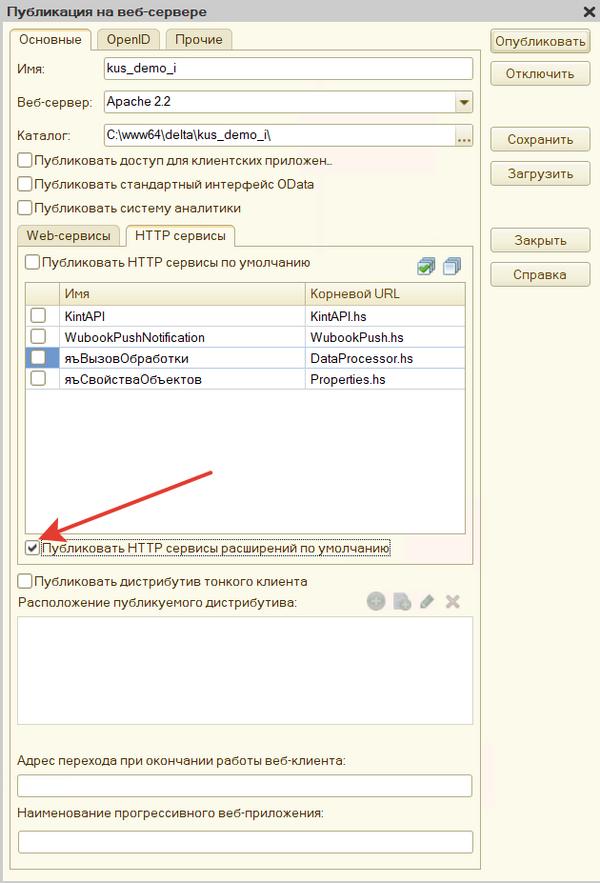1С8:Публикация информационной базы 1С на веб-сервере — различия между версиями
| Строка 9: | Строка 9: | ||
#* Apache. Рекомендуется к установке версия 2.2, либо 2.4. Разрядность должна соответствовать разрядности клиентской платформы 1С. | #* Apache. Рекомендуется к установке версия 2.2, либо 2.4. Разрядность должна соответствовать разрядности клиентской платформы 1С. | ||
# Запустите службу Apache на сервере и проверьте доступность: с компьютера, находящегося в одной сети с сервером, в адресной строке браузера введите адрес сервера или его имя. Должна загрузиться страница с текстом «It's work!». | # Запустите службу Apache на сервере и проверьте доступность: с компьютера, находящегося в одной сети с сервером, в адресной строке браузера введите адрес сервера или его имя. Должна загрузиться страница с текстом «It's work!». | ||
| − | # На сервере запустите публикуемую базу в режиме конфигуратора. Выберите пункт меню '''Администрирование — Публикация на веб-сервере'''. Укажите имя публикации. Выберите каталог для сохранения данных публикации, по которому она будет доступна по сети. | + | # На сервере запустите публикуемую базу в режиме конфигуратора. Выберите пункт меню '''Администрирование — Публикация на веб-сервере'''. |
| + | # Заполните параметры: | ||
| + | #* Укажите имя публикации. Выберите каталог для сохранения данных публикации, по которому она будет доступна по сети. | ||
#* Если снять галочку «'''Публиковать доступ для клиентских приложений'''», то к базе будет невозможно подключиться по веб-ссылке в обычном пользовательском режиме через браузер или платформу. Такой вариант публикации базы выбирают, если требуется опубликовать только HTTP-сервис, например, API. | #* Если снять галочку «'''Публиковать доступ для клиентских приложений'''», то к базе будет невозможно подключиться по веб-ссылке в обычном пользовательском режиме через браузер или платформу. Такой вариант публикации базы выбирают, если требуется опубликовать только HTTP-сервис, например, API. | ||
# Закладку '''Web-сервисы''' оставьте без изменений. На закладке '''http-сервисы''' выберите необходимые сервисы и нажмите кнопку '''''Опубликовать'''''. | # Закладку '''Web-сервисы''' оставьте без изменений. На закладке '''http-сервисы''' выберите необходимые сервисы и нажмите кнопку '''''Опубликовать'''''. | ||
| + | #: [[Файл:ФАЙЛ РАСШИРЕНИЙ.png|600px]] | ||
#* Включите галочку '''KintAPI''' (KintAPI.hs), если планируется подключение к этой базе по [[API (КУС)]]. | #* Включите галочку '''KintAPI''' (KintAPI.hs), если планируется подключение к этой базе по [[API (КУС)]]. | ||
<!--#* '''WubookPushNotification''' — для интеграции с онлайн-бронированием WuBook.--> | <!--#* '''WubookPushNotification''' — для интеграции с онлайн-бронированием WuBook.--> | ||
Версия 09:05, 22 ноября 2024
Публикация информационной базы 1С на веб-сервере нужна для того, чтобы:
- работать с базой удаленно по интернету;
- подключаться к базе, используя мобильные приложения.
|
Действия выполняются на сервере под правами администратора. Для работы по интернету нужно, чтобы было настроено сетевое оборудование. |
Порядок действий:
- Выполните установку веб-сервера IIS или Apache.
- IIS работает быстрее, чем Apache. (https://forum.infostart.ru/forum9/topic222705/)
- Apache. Рекомендуется к установке версия 2.2, либо 2.4. Разрядность должна соответствовать разрядности клиентской платформы 1С.
- Запустите службу Apache на сервере и проверьте доступность: с компьютера, находящегося в одной сети с сервером, в адресной строке браузера введите адрес сервера или его имя. Должна загрузиться страница с текстом «It's work!».
- На сервере запустите публикуемую базу в режиме конфигуратора. Выберите пункт меню Администрирование — Публикация на веб-сервере.
- Заполните параметры:
- Укажите имя публикации. Выберите каталог для сохранения данных публикации, по которому она будет доступна по сети.
- Если снять галочку «Публиковать доступ для клиентских приложений», то к базе будет невозможно подключиться по веб-ссылке в обычном пользовательском режиме через браузер или платформу. Такой вариант публикации базы выбирают, если требуется опубликовать только HTTP-сервис, например, API.
- Закладку Web-сервисы оставьте без изменений. На закладке http-сервисы выберите необходимые сервисы и нажмите кнопку Опубликовать.
- Включите галочку KintAPI (KintAPI.hs), если планируется подключение к этой базе по API (КУС).
- ЕГИСЗ — для интеграции с системой https://egisz.rosminzdrav.ru/.
- В адресной строке браузера наберите http://[адрес_сервера]/[имя_публикации].
|
Важно. В дальнейшем в настройке нужно использовать имя публикации точно такое, с каким она была опубликована — соблюдая регистр символов. |
Если база успешно опубликована и веб-сервер запущен, появится окно ввода логина и пароля для входа в вашу базу.
Коды ошибок при работе с веб-сервером
500 — ошибка доступа к веб-сервису. Для исправления обычно достаточно переопубликовать информационную базу на веб-сервере.
См. также
- Описание процесса публикации базы: https://its.1c.ru/db/v8318doc#bookmark:adm:TI000000196
- Установка и настройка Apache 2.2 https://marabar.ru/blogs/server/apachephpmysql-phpmyadmin-on-windows/apache-2222-ustanovka-i-nastrojka/
- \\demo\Видеозаписи\Широбоков Сергей\Как опубликовать базу на ENTRY.mp4 — памятка для сотрудников Кинт
- https://youtu.be/4RdZJmBsEJ4 Обмен данными между «Кинт: Управление санаторием» и «1С:Бухгалтерия 8» через API